流媒体内容让我们的娱乐更加丰富多彩和轻松。我们可以享受电影、电视节目、来自不同平台的视频。DVD 光盘似乎有点过时,但对某些人来说仍然有一定的需求。播放 DVD 的传统方式是使用 DVD 播放器或带有 DVD 驱动器的计算机。对于 macOS 用户来说,播放 DVD 并不是一件简单的事情。因为新的 MacBook Pro/Air、iMac 和 Mac mini 没有内置 DVD 驱动器。别担心。本文将介绍不同的方法来播放 在 Mac 上播放 DVD 在各种情况下。
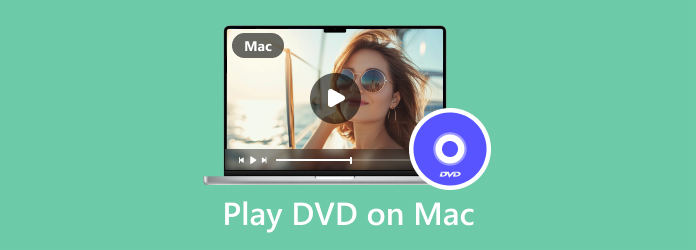
第1部分。 如何使用 DVD 驱动器在 MacBook Pro 上播放 DVD
自 2016 年起,Apple 公司已从 Mac 电脑中移除了内置光驱。如果您的 MacBook Pro/Air 是在此之前制造的,那么您的设备内部可能有一个 DVD 驱动器。这样播放 DVD 光盘就会容易得多。插入 DVD 光盘后,计算机将自动检测到它并使用 Mac 上的默认 DVD 播放器播放它。
如何使用内置驱动器和默认 DVD 播放器播放 DVD
步骤1。将 DVD 光盘插入您的 Mac 电脑;显示窗口将自动弹出并开始播放。
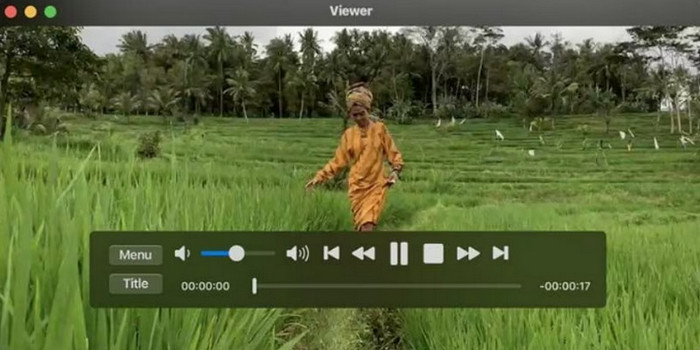
第2步。如果 DVD 播放器没有自动运行,请打开 Finder 并搜索 DVD 播放器,然后单击以启动它。
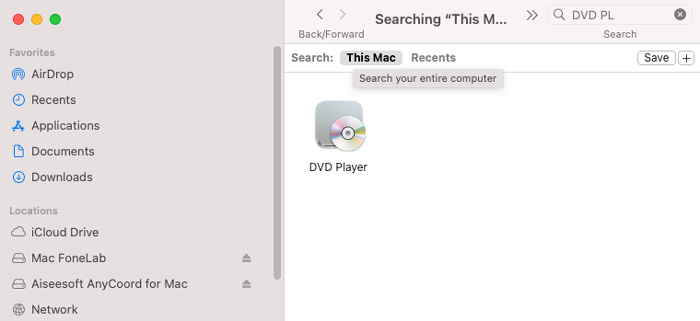
步骤3.然后,点击 Mac 屏幕左上角的文件。点击打开 DVD 媒体选项。
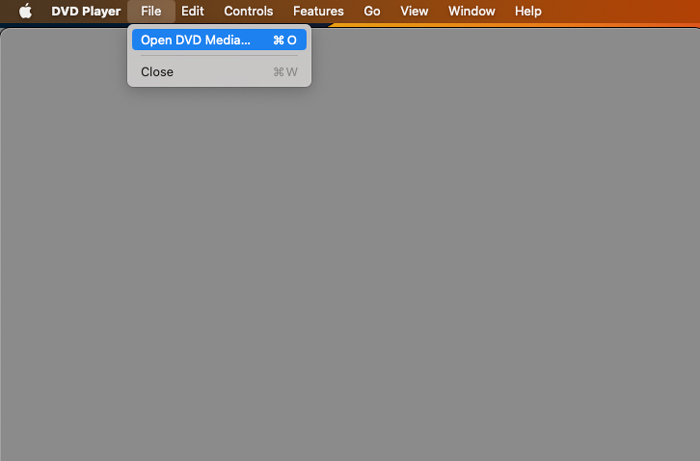
步骤4。选择 DVD 光盘并开始播放。
第2部分。 如何使用外置 DVD 驱动器在 MacBook Air 上播放 DVD
让 Mac 变得更薄更轻。2016 年以后生产的 Mac 设备没有内置光驱。因此,如果您想在没有内置光驱的 Mac 电脑上播放 DVD 光盘,则需要购买外置 DVD 驱动器。
Mac USB SuperDrive 是 Apple 公司开发的一款外置 DVD 光驱,您可以通过 USB 线将其连接到您的设备来播放 DVD 文件,就像 Mac 内置的 DVD 光驱一样。
您还可以选择其他 外置 DVD 驱动器 但要确保它支持您的设备。

第 3 部分。 如何在没有 DVD 驱动器的 Mac 上播放 DVD
随身携带外置 DVD 驱动器并不是一个好选择。如果您没有 DVD 驱动器,但想在 Mac 上播放 DVD 电影,该怎么办?在这种情况下,最好的方法是将 DVD 文件转换为与 QuickTime Player 兼容的常规视频或音频格式。
免费 DVD 翻录器 正是您的正确答案。它是一款专业的蓝光翻录软件,可帮助用户将 DVD 和蓝光翻录为 MP4 和 MOV 等常见格式。它还支持高清 1080p 和 4K 视频。翻录 DVD 后,将翻录的 DVD 视频文件共享到您的 MacBook Pro/Air 或其他设备,您可以使用默认的 QuickTime Player 欣赏它。
特征:
- 将 DVD 翻录为 4K、1080p 和其他数字视频
- 它允许你通过裁剪、剪辑、添加滤镜等方式来增强视频效果
- 通过选择设备型号直接输出到移动设备格式
- 同时转换多个文件以节省您的时间
免费下载
对于 Windows
安全下载
步骤1。点击上方的下载按钮下载免费蓝光翻录器。将其安装在带有 DVD 驱动器的 Windows 计算机上。
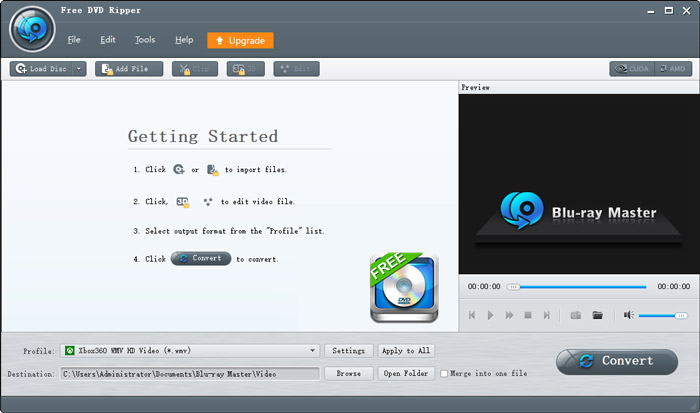
第2步。单击“加载光盘”并选择您的 DVD 光盘。
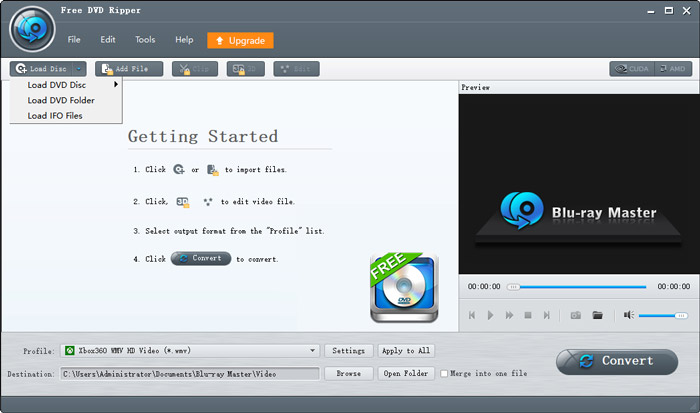
步骤3.单击“配置文件”以根据您的设备选择视频格式。要在 MacBook Pro/Air 等设备上播放,您可以选择 MOV 以使用 QuickTime 播放。
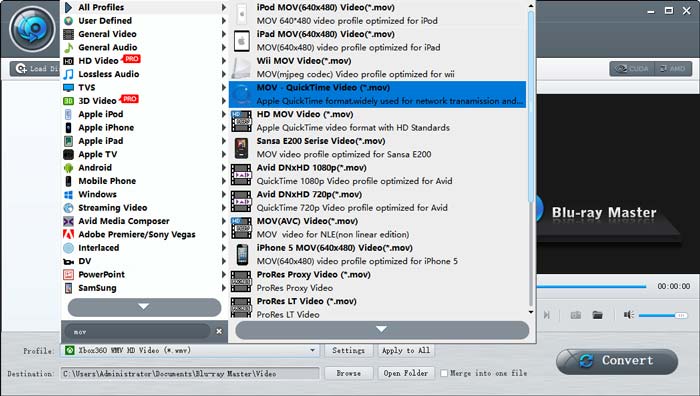
步骤4。完成所有设置后,单击转换并等待其完成。您还可以选中合并到一个文件,将所有选定的视频合并为一个视频。
步骤5.使用 USB 驱动器将 DVD 的视频文件复制到 Mac。您还可以使用云服务传输视频文件,例如 iCloud、Google Cloud 等。
按照以下步骤操作,即可在任何设备上开始欣赏 DVD 内容。
第 4 部分。 关于在 Mac 上播放 DVD 的常见问题解答
-
Mac 电脑有 DVD 播放器吗?
是的。Mac 电脑有默认的 DVD 播放器,用于播放 DVD 和蓝光光盘。2016 年之前的 MacBook(13 英寸和 15 英寸)有内置 DVD 驱动器,但新款 Mac 设备没有。因此,如果您想在 Mac 上播放 DVD 光盘,您需要有外置 DVD 驱动器。
-
为什么 MacBook 没有 DVD 播放器?
MacBook 默认配备 DVD 播放器。但它没有内置 DVD 驱动器,因为它占用了电脑的很大空间。移除它后,电脑会变得更薄更轻,并有更多的空间放置电池。
-
如何让我的 Mac 识别 DVD?
首先,您需要有一个外部 DVD 驱动器,例如 Apple 开发的 Apple USB SuperDrive。如果您有其他 DVD 驱动器,请确保它支持您的设备。此外,请确保您的外部 DVD 驱动器支持您的 DVD 光盘。将 DVD 驱动器连接到您的设备并插入 DVD 光盘。默认 DVD 播放器将自动开始播放。
包起来
如果你的 MacBook Pro/Air、iMac 或 Mac mini 上有 DVD 驱动器(无论是内置还是外置),你都可以直接 在 Mac 上播放 DVD 使用默认的 DVD 播放器软件。如果您的 Mac 电脑上没有 DVD 驱动器,您可以使用 免费 DVD 翻录器 将 DVD 转换为数字文件,如 MP4、MOV、MP3 等。这样,您就可以使用任何媒体播放器播放它。


